Heim >Software-Tutorial >Bürosoftware >Wie kann das Kopieren von Inhalten in einem Word-Dokument verhindert werden? Das ist es!
Wie kann das Kopieren von Inhalten in einem Word-Dokument verhindert werden? Das ist es!
- 王林nach vorne
- 2024-02-18 11:03:232180Durchsuche
Der
php-Editor Strawberry zeigt Ihnen, wie Sie das Kopieren von Inhalten in Word-Dokumenten verhindern können. Mit einfachen Schritten und Einstellungen können Sie Dokumentinhalte wirksam vor dem unbeabsichtigten Kopieren schützen. Lernen Sie diesen praktischen Tipp kennen, um Ihre Dokumente sicher aufzubewahren!
Öffnen Sie zunächst das Word-Dokument und klicken Sie dann auf [Bearbeitung einschränken] in der Liste [Überprüfen] der Menüregisterkarte

Nachdem die Benutzeroberfläche [Bearbeitung einschränken] angezeigt wird, aktivieren Sie „Nur diese Art der Bearbeitung im Dokument zulassen“ und klicken Sie dann auf das Dropdown-Symbol. Sie sehen 4 Optionen.
Wenn Sie „Überarbeiten“ auswählen, werden alle Änderungen am Dokumentinhalt im Überarbeitungsmodus angezeigt und der Inhalt kann kopiert werden
Die Auswahl von „Anmerkung“ bedeutet, dass nach dem Festlegen Kommentare nur in den Dokumentinhalt im Bereich eingefügt werden können und der Inhalt kopiert werden kann
;Die Auswahl „Keine Änderungen zulassen (schreibgeschützt)“ bedeutet, dass das Dokument nach dem Festlegen nicht bearbeitet und geändert, sondern nur angezeigt, der Inhalt jedoch kopiert werden kann
;Wenn Sie „Formular ausfüllen“ auswählen, können Sie nach der Einstellung nur Inhalte in das erstellte Textfeld eingeben und andere Bereiche können nicht bearbeitet, geändert oder kopiert werden.
Wenn Sie nur „Formular ausfüllen“ auswählen, aber kein Textfeld erstellen, können Sie auch festlegen, dass der Dokumentinhalt nicht bearbeitet, geändert und kopiert werden kann.
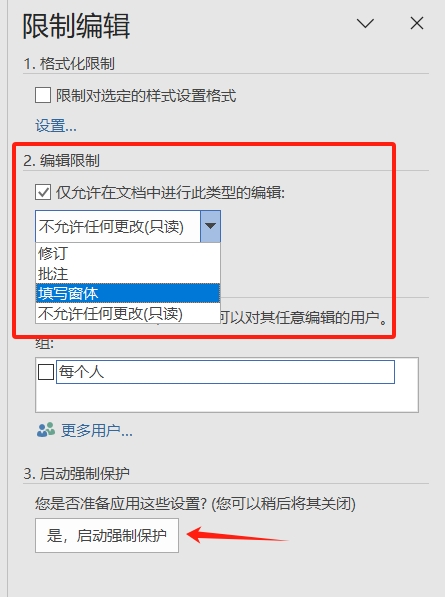
Wenn wir also das Kopieren des Inhalts des Word-Dokuments verbieten möchten, können wir unter [Bearbeitung einschränken] die Option „Formular ausfüllen“ auswählen und dann auf „Ja, erzwungenen Schutz starten“ klicken. Nachdem das Dialogfeld angezeigt wird, geben Sie ein Geben Sie das gewünschte Passwort zweimal in das Passwortfeld ein, das Sie festlegen möchten, und klicken Sie dann auf [OK], um es festzulegen.
Einmal festgelegt, kann das Word-Dokument weder bearbeitet werden, um den Inhalt zu ändern, noch kann der Inhalt kopiert werden.
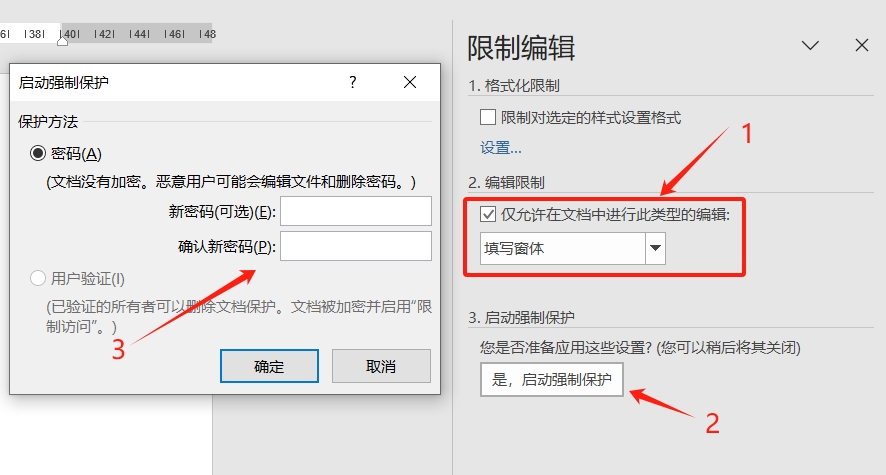
Wenn Sie diese Einschränkung später aufheben möchten, müssen Sie nur das Word-Dokument öffnen oder in der Liste [Überprüfen] der Menüregisterkarte auf [Bearbeitung einschränken] klicken und dann in der Benutzeroberfläche [Bearbeitung einschränken] auf „Schutz beenden“ klicken , und es erscheint ein Dialogfenster. Geben Sie abschließend das ursprünglich festgelegte Passwort in das Passwortfeld ein und klicken Sie dann auf [OK]. Das „Ausfüllformular“ des Word-Dokuments wird freigegeben und das Dokument kann bearbeitet und kopiert werden normalerweise.
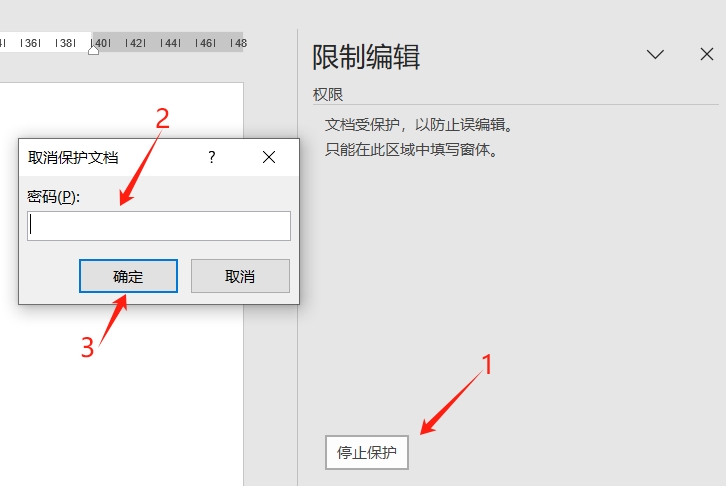
Wie aus den obigen Vorgängen ersichtlich ist, erfordert das Aufheben der „Kopierbeschränkung“ eines Word-Dokuments die Eingabe des ursprünglich festgelegten Passworts. Denken Sie also beim Festlegen daran, sich das Passwort zu merken oder zu speichern, da das Dokument sonst nicht bearbeitet und kopiert werden kann.
Was passiert, wenn Sie versehentlich Ihr Passwort vergessen? In diesem Fall können Sie auch andere Tools in Anspruch nehmen.
Das obige ist der detaillierte Inhalt vonWie kann das Kopieren von Inhalten in einem Word-Dokument verhindert werden? Das ist es!. Für weitere Informationen folgen Sie bitte anderen verwandten Artikeln auf der PHP chinesischen Website!
In Verbindung stehende Artikel
Mehr sehen- Ausführliche Erklärung zum Öffnen und Lesen von CSV-Dateien
- Schritte und Vorsichtsmaßnahmen zum Öffnen und Verarbeiten von Dateien im CSV-Format
- Methoden und Tipps zum Öffnen von CSV-Dateien: Geeignet für eine Vielzahl von Software
- Eine Kurzanleitung zur CSV-Dateibearbeitung
- Erfahren Sie, wie Sie CSV-Dateien richtig öffnen und verwenden

